住民税納付額は、以下いずれかの方法でご登録ください。
「従業員情報」>「給与情報」画面で登録する方法
「従業員情報」>「給与情報」画面の「住民税納付額」で特別徴収する金額を登録できます。
登録した金額は、各月に支給される給与から控除されます。
なお、左右の矢印をクリックすると対象年度を切り替えることができます。
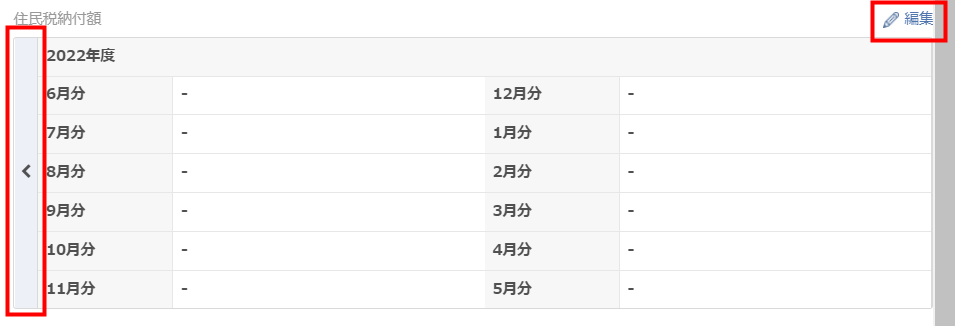
従業員情報CSVをインポートする方法
従業員情報CSVをインポートすることで、住民税納付額を一括で登録できます。
操作の手順は以下のとおりです。
- 「従業員情報」画面の「従業員の追加/更新▼」をクリックし、「CSVで従業員情報を追加・更新ダウンロード」を選択して従業員情報CSVをダウンロードします。
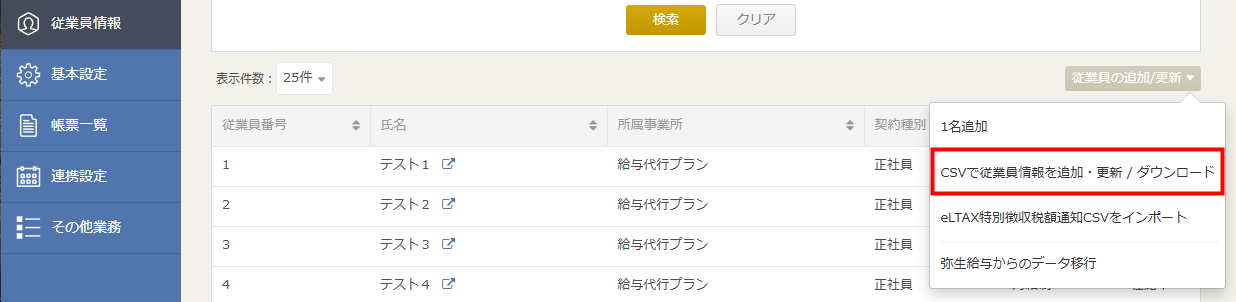
- ダウンロードした従業員情報CSVを編集します。
「年度(住民税)」には住民税納付額を登録する年度を、「●月納付額(住民税)」には各月の住民税納付額を入力して保存してください。
※以下の画像は、2022年度に住民税納付額を登録する場合の入力方法です。

- 「従業員情報」画面の「従業員の追加/更新▼」をクリックし、「CSVで従業員情報を追加・更新ダウンロード」を選択して編集した従業員情報CSVをアップロードします。
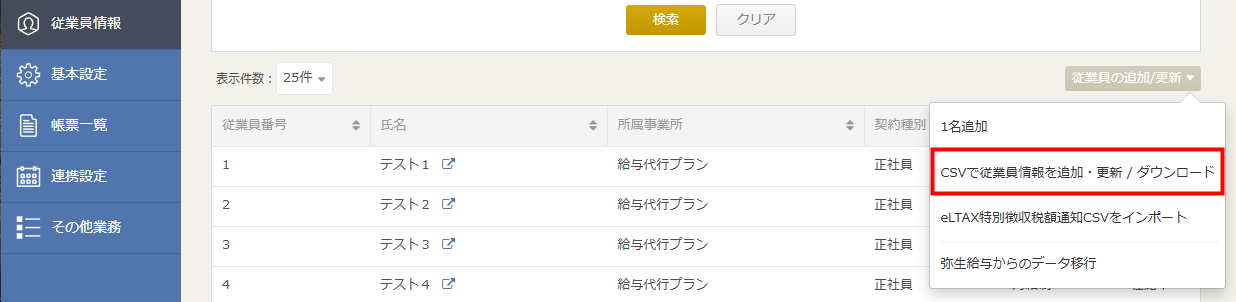
- 「従業員情報」>「給与情報」画面の「住民税納付額」で対象の年度に住民税納付額が登録されたことを確認します。
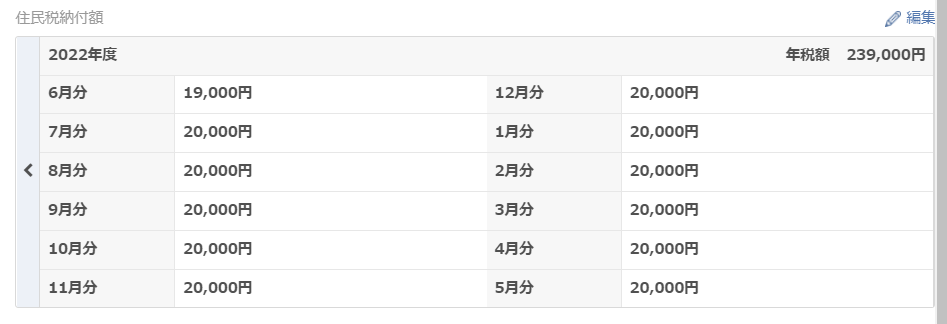
eLTAXから出力した住民税特別徴収税額通知CSVをインポートする方法
eLTAXから出力した住民税特別徴収税額通知CSVをマネーフォワード クラウド給与に取り込むことで、住民税納付額を一括で登録できます。
詳細な操作方法については、以下の使い方ガイドをご確認ください。
eLTAXから住民税特別徴収税額通知CSVをインポートする方法
更新日:2025年06月10日
※本サポートサイトは、マネーフォワード クラウドの操作方法等の案内を目的としており、法律的またはその他アドバイスの提供を目的としたものではありません。当社は本サイトに記載している内容の正確性・妥当性の確保に努めておりますが、実際のご利用にあたっては、個別の事情を適宜専門家に相談するなど、ご自身の判断でご利用ください。
このページで、お客さまの疑問は解決しましたか?
評価をご入力いただき、ご協力ありがとうございました。
頂いた内容は、当サイトのコンテンツの内容改善のためにのみ使用いたします。


